Comment tracer les personnes à charge dans Excel
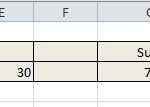
- 2360
- 756
- Romain Martinez
Si vous travaillez beaucoup avec des formules dans Excel, vous savez que la valeur d'une seule cellule peut être utilisée dans une formule dans de nombreuses cellules différentes. En fait, les cellules d'une autre feuille peuvent faire référence à cette valeur également. Cela signifie que ces cellules dépendent de l'autre cellule.
Trace à charges dans Excel
Si vous modifiez la valeur de cette seule cellule, elle modifiera la valeur de toute autre cellule qui se révèle pour référencer cette cellule dans une formule. Prenons un exemple pour voir ce que je veux dire. Ici, nous avons une feuille très simple où nous avons trois nombres, puis prenons la somme et la moyenne de ces chiffres.
Table des matières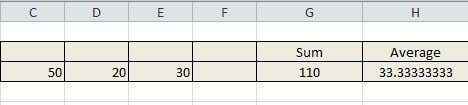
Dans Excel, vous pouvez voir visuellement cela en traçant les personnes à charge. Vous pouvez le faire en allant au Formules onglet, puis cliquez sur la cellule que vous souhaitez tracer, puis cliquez sur le Trace des traces bouton.
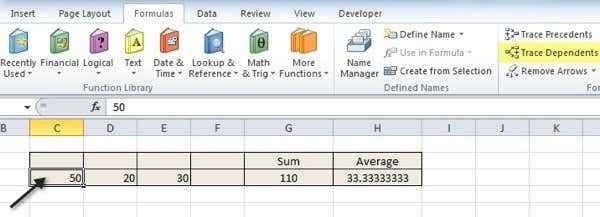
Lorsque vous faites cela, vous verrez instantanément des flèches bleues tirées de cette cellule aux cellules dépendantes comme indiqué ci-dessous:
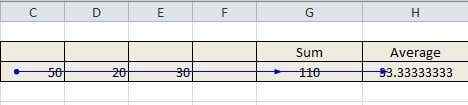
Vous pouvez supprimer les flèches en cliquant simplement sur la cellule et en cliquant Supprimer les flèches bouton. Mais disons que vous avez une autre formule sur la feuille2 qui utilise la valeur de C1. Pouvez-vous tracer les personnes à charge sur une autre feuille? Sûr que vous pouvez! Voici à quoi cela ressemblerait:
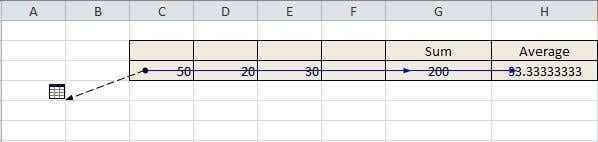
Comme vous pouvez le voir, il y a une ligne noire en pointillés qui pointe vers ce qui ressemble à une icône pour une feuille. Cela signifie qu'il y a une cellule dépendante sur une autre feuille. Si vous double-cliquez sur la ligne noire en pointillés, cela apportera une boîte de dialogue où vous pouvez sauter sur cette cellule spécifique dans cette feuille.
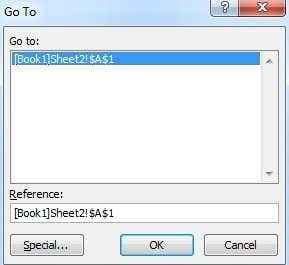
C'est donc à peu près tout pour les personnes à charge. C'est un peu difficile de ne pas parler de précédents lorsqu'ils parlent de personnes à charge parce qu'elles sont si similaires. Tout comme nous voulions voir quelles cellules sont affectées par la valeur de C3 dans l'exemple ci-dessus, nous pouvons également vouloir voir quelles cellules affectent la valeur de G3 ou H3.
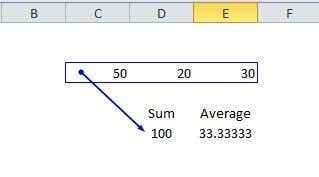
Comme vous pouvez le voir, les cellules C3, D3 et E3 affectent la valeur de la cellule de somme. Ces trois cellules sont mises en évidence dans une boîte bleue avec une flèche pointant vers la cellule de la somme. C'est assez simple, mais si vous avez des formules vraiment compliquées qui utilisent également des fonctions compliquées, alors il peut y avoir beaucoup de flèches qui se déroulent partout partout. Si vous avez des questions, n'hésitez pas à publier un commentaire et j'essaierai d'aider. Apprécier!
- « Open Bloc-notes en tant qu'administrateur pour éviter «l'accès est refusé»
- Forcer Windows 7 à utiliser la connexion filaire sur le sans fil »

